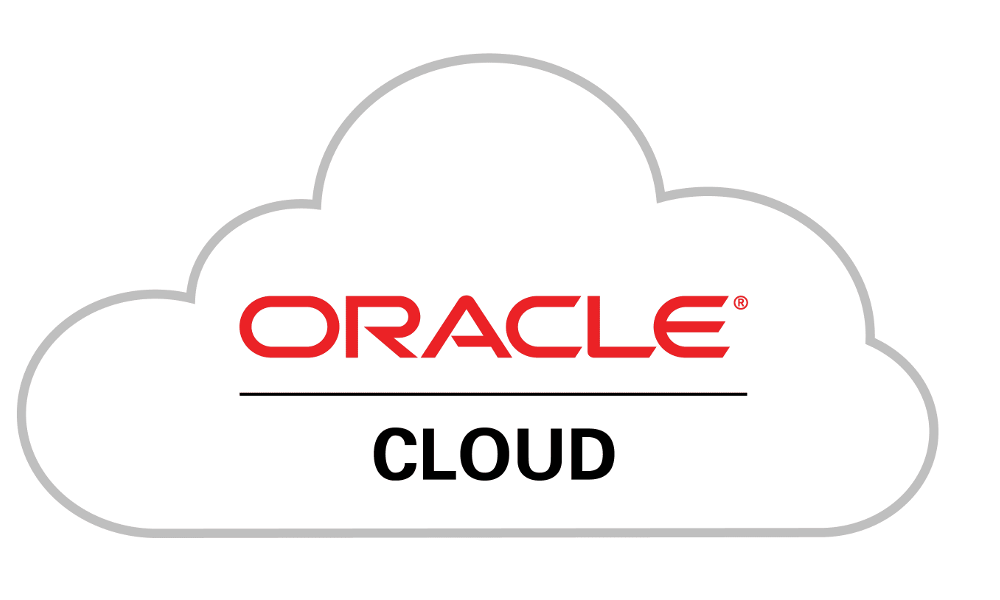Maak een VCN mynetwork (10.0.0.0/16) met daarin een public subnetwerk public (10.0.0.0/24) daarin een CentOS 8 instantie met een public IPv4 adres met de hostnaam lpc. Download de gegeneerde key, of hergebruik een bestaand key pair. Mocht je later in deze tanant nog een instance maken, hergebruik dan deze key.
Security List
Zog ervoor dat mogelijk de volgende poorten open staan voor statefull ingress verkeer. Dit kun je doen door de default security list aan te passen (of een nieuwe te maken en die toe te voegen naast de default security list).
- SSH 22 (deze is al open gezet door Oracle)
- HTTPS: 443
- HTTP: 80 (ook voor Lets Encrypt)
- SMTP: 25
- POP3: 110
- IMAP: 143
- SMTP Secure: 465
- MSA: 587
- IMAP Secure: 993
- POP3 Secure: 995
- Cockpit: 9090
Zog ervoor dat de volgende poorten mogelijk open staan voor statefull egress verkeer. Dit kun je doen door de default security list aan te passen (of een nieuwe te maken en die toe te voegen naast de default security list).
- SMTP: 25
Routetabel
Zorg ervoor dat al het verkeer naar 0.0.0.0/0 naar de Internet Gateway verzonden wordt.Dit doe je in de Default Route tabel
Inloggen
Login via ssh met de keys die je bewaard hebt tijdens het maken van de instantie.
Firewall Deamon
Zet de firewall daemon ook uit, firewall zit in OCI
sudo systemctl stop firewalld sudo systemctl disable firewalld
Dan hebben we ook nog …
SELinux
Je kunt SELinux gaan tweaken maar je kunt het ook uitzetten. Doe het volgende om het uit te zetten:
#wat is de status van SELinux sudo sestatus sudo vi /etc/sysconfig/selinux #zet SELINUX op disabled en save file en exit
Nadat het systeem gereboot is, is SELinux disabled.
Packages
De pakketten die makkelijk zijn, met name als het niet werkt
sudo yum update sudo yum install whois telnet nmap httpd
De webserver hoef je niet te starten, maar als je snel wat bestanden wilt exporteren start je httpd en kun je via wget bestanden snel en makkelijk op exteren systemen krijgen.
Cockpit
Via cockpit kun je via de browser toegang krijgen tot de instantie. Het alternatief is ssh … maar deze werkt prima en makkelijk.
sudo dnf makecache sudo dnf install cockpit sudo systemctl start cockpit.socket sudo systemctl enable cockpit.socket sudo useradd -g users -u 1001 arjan -d /home/arjan -m sudo passwd arjan
Je krijgt nu beperkte toegang. Wil je admin toegang dat moet je arjan toevoegen in de sudoers lijst (/etc/sudoers)
arjan ALL=(ALL) NOPASSWD: ALL
Met de browser naar https://<IP-adres of FQN van de instantie>:9090
Reboot
sudo systemctl reboot
Klaar